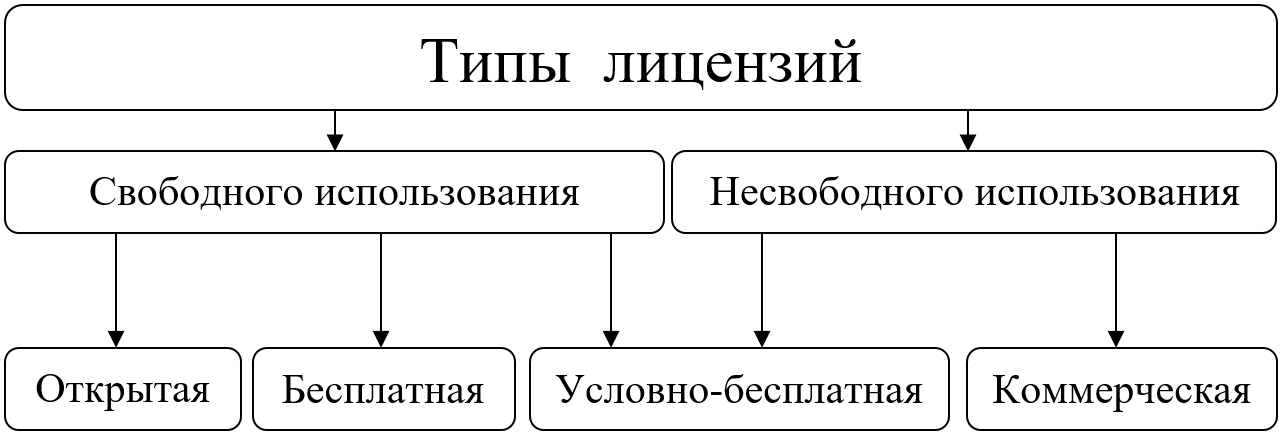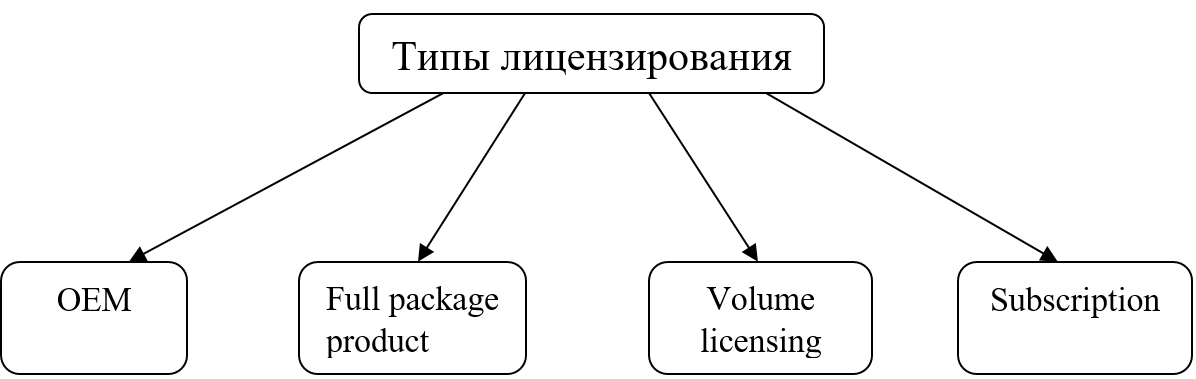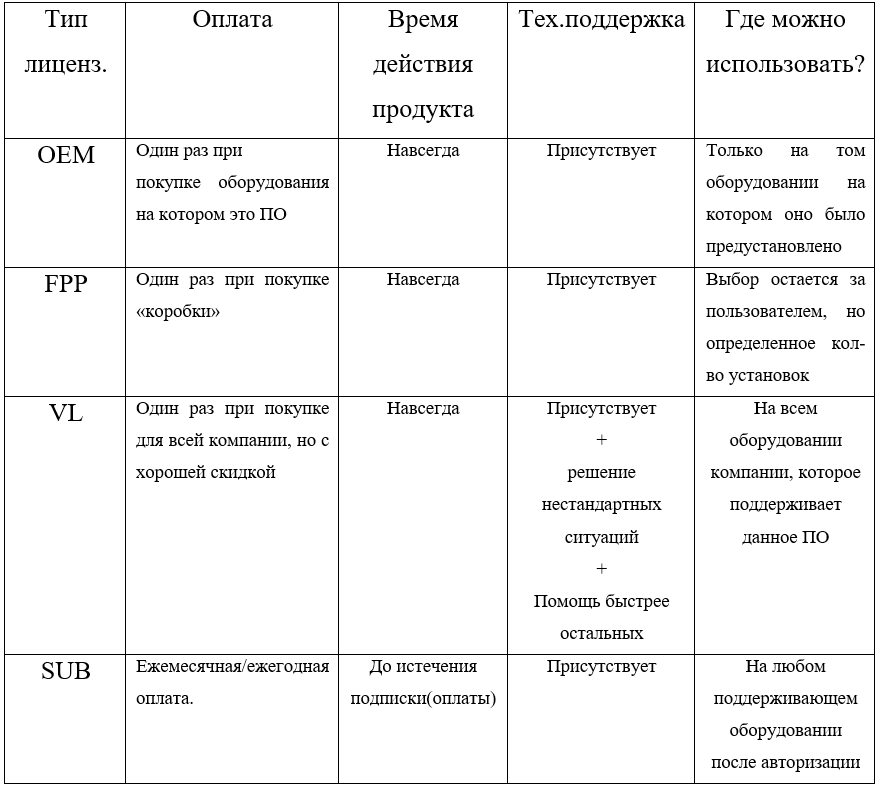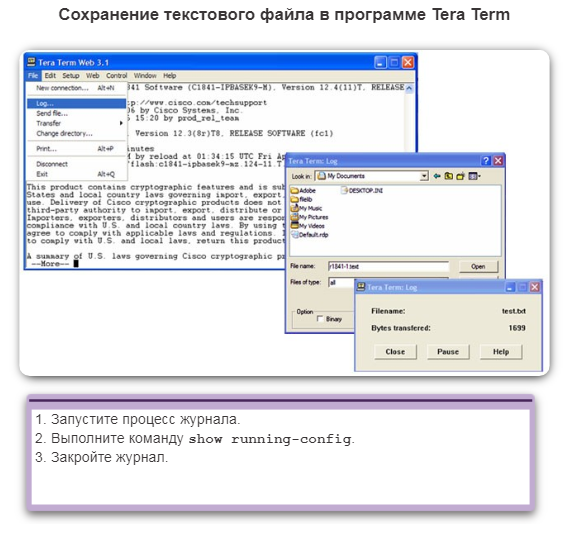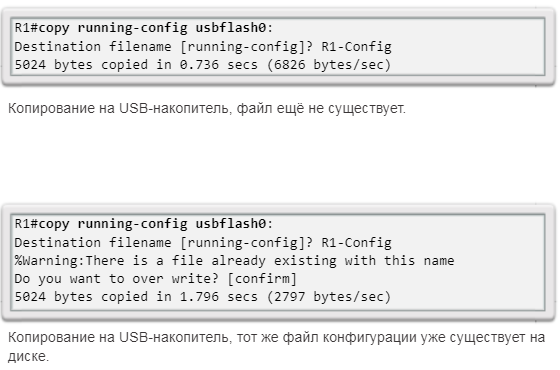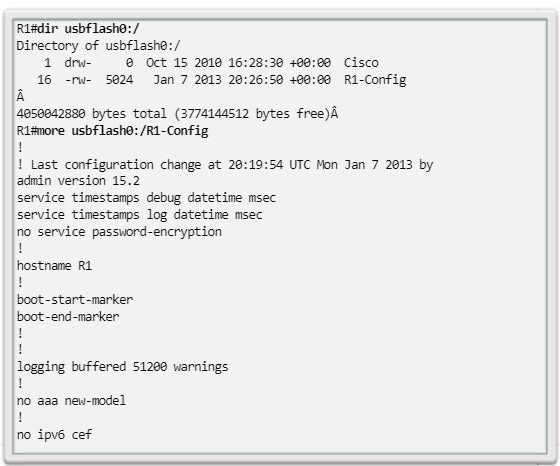МДК.01.01 Организация, принципы построения и функционирования компьютерных сетей
Лекция № 32
Обслуживание устройств
1 Лицензирование.
2 Обзор лицензирования.
3 Файловые системы маршрутизатора и коммутатора.
4 Резервное копирование и восстановление файлов конфигурации
Информационное обеспечение обучения
Замятина, О. М. Инфокоммуникационные системы и сети. Основы моделирования : учебное пособие для среднего профессионального образования/ О. М. Замятина. — Москва : Издательство Юрайт, 2019..
1 Лицензирование.
Что такое лицензия и лицензирование программного обеспечения и для чего это нужно. Основным документом, который определяет права и обязанности пользователя программного обеспечения, является лицензионное соглашение (licence agreement), которое прилагается к приобретенному продукту либо в виде бумажного документа, либо в электронном виде. Именно это соглашение определяет правила использования данного экземпляра продукта. По сути, лицензия выступает гарантией того, что издатель ПО, которому принадлежат исключительные права на программу, не подаст в суд на того, кто ею пользуется. Иными словами, издатель программного обеспечения ставит определенные защитные рамки по использованию его программного обеспечения.
2 Обзор лицензирования
В основном программы делятся на две большие группы — свободного использования (бесплатная и открытая лицензия) и несвободного (коммерческая лицензия), а также между ними существуют условно-бесплатные программы, которые можно отнести к двум группам пополам, такие программы можно скачать и использовать, но пока ее не оплатить у вас могут возникнуть некоторые проблемы или ограничения.
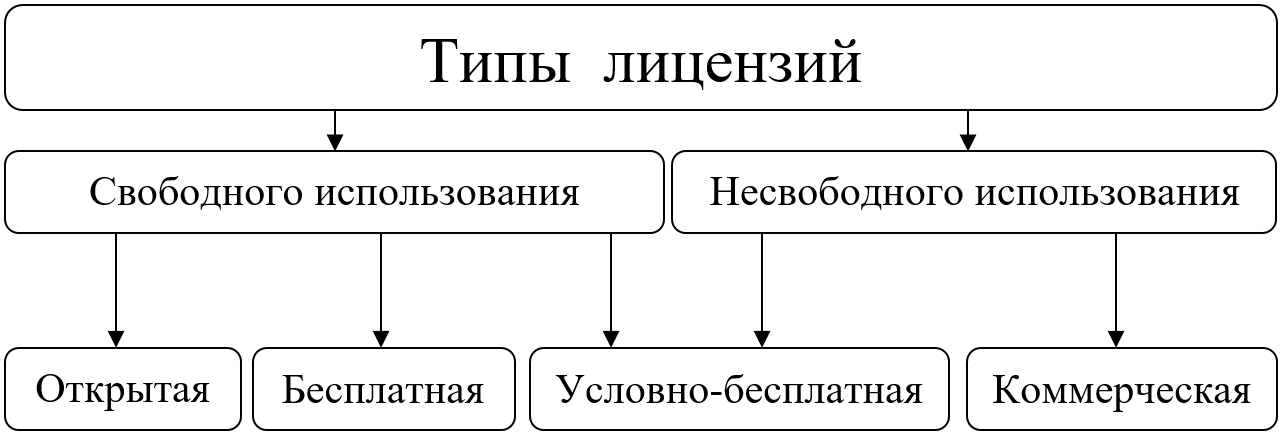
К открытым относятся: Open Source программы с открытым кодом которые можно модифицировать.
К бесплатным относятся: Freeware, GPL, Adware, Postcardware, Donationware, Nagware/Begware.
К условно-бесплатным относятся: ShareWare, TrialWare, Demoware.
К коммерческим относятся: Commercial главная цель таких программ получение прибыли, код программ закрыт.
Защита своих авторских прав для разработчика — это и есть различные схемы лицензирования программного обеспечения. По каждому отдельному виду программного продукта применяются разные типы лицензирования.
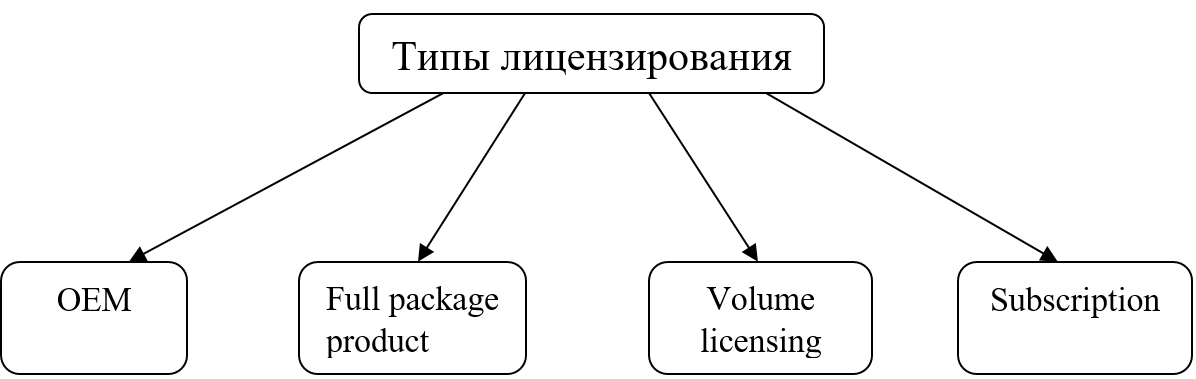
Кратко разберем какой тип лицензирования что из себя представляет.
OEM. Предустановленное ПО является одним из самых дешевых вариантов. Он заключается в том, что пользователь приобретает ПО вместе с самим компьютером или сервером и использовать его можно только на купленном ПК.
Full Package Product. «Коробочный» продукт применяется в основном для розничной торговли и удобен для частных лиц или малого бизнеса. Разрешение на использование программного продукта на одном компьютере дает покупка одной «коробки» и не важно, сколько людей будет пользоваться этим ПК. Так же можно сменить ПК, но определенное количество раз.
Volume Licensing. Корпоративная лицензия удобна для компаний, у которых много сотрудников, компьютеров и поэтому нужно приобретать много лицензий. При этом компания получает одну именную лицензию на программное обеспечение, которая содержит информацию о заказчике (название, адрес и т.д.), перечень ПО и ключи для его установки. В основном при такой схеме лицензирования компаниям, заказывающим именную лицензию, разработчики или распространители ПО предоставляют значительные скидки, техническую поддержку, решения нестандартных ситуаций и т. п. На сегодня она является лучшей для покупки нового ПО или его обновления для компаний.
Subscription. Подписка на лицензирование программного обеспечения предусматривает внесение ежемесячных или ежегодных платежей. Эта схема удобна компаниям, которые покупают более 10 лицензий. Она позволяет пользователям за минимальные начальные затраты получить практически все основные преимущества использования данного продукта.
Итак, теперь посмотрим в чем же разница типов лицензирования, а что бы это было нагляднее представим в виде таблицы.
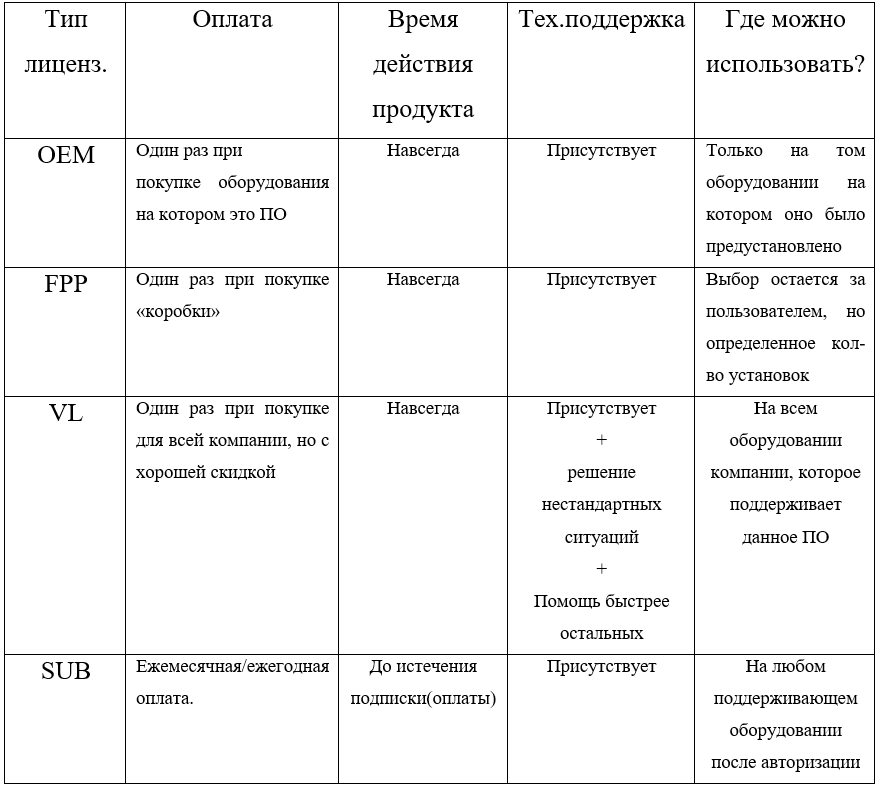
Теперь по этой таблице можно сделать вывод, кому, что больше подойдет.
OEM версия подойдет для тех кто закупает новое оборудование. Если ПО будет уже предустановлено сборщиком, то оборудование обойдется намного дешевле чем покупать самому и устанавливать на каждое устройство. Выгода как по времени, так и по цене.
FPP версия подойдет для тех у кого уже куплено оборудование, но отсутствует на нем нужное ПО, особенно если компания маленькая и сотрудники будут пользоваться одним ПК по несколько человек.
VL версия подойдет для больших компаний которым нужна быстрая тех. поддержка и возможность решения нестандартных ситуаций. А также при покупке лицензии для всей компании всегда существуют очень хорошие скидки.
SUB версия подойдет для тех кто хочет использовать ПО кратковременно, или не знает на сколько данное ПО ему пригодится. Если же продукт нужен на долгое использование, то лучше посмотреть версию из “коробки”.
Тенденция развития лицензирования.
В заключении хотелось бы показать, как развивается лицензирование и к чему все идет. На данный момент популярны два направления:
1) Подписка на лицензирование ПО. Производители программного обеспечения серьезно взялись за перевод своих продуктов на платную «подписку». Зачем платить за продукт сразу всю сумму если можно платить частями по мере использования? Сравним достоинства и недостатки данного лицензирования для пользователя, а также приведем пример выгоды данного способа для разработчиков программного обеспечения.

Разработчики программного обеспечения плавно переводят от “вечного” использования продукта к подписке. Рассмотрим наглядно как это работает:

Тем самым производители программного обеспечение стимулируют пользователей покупать подписку непрерывно.
2) Частичный перевод коммерческих продуктов на открытые лицензии. Тем самым привлекая к себе для спонсирования крупные компании и государства.
Лицензирования постоянно меняется, и организациям следует периодически изучать разнообразные виды лицензий и модели лицензирования, а также отслеживать изменения в соответствующем законодательстве.
3 Файловые системы маршрутизатора и коммутатора
Помимо внедрения и обеспечения безопасности небольшой сети в задачи сетевого администратора также входит управление файлами конфигурации. Управление файлами конфигурации важно в рамках резервного копирования и получения данных в случае сбоя устройств.
Файловая система Cisco IOS (Cisco IFS) предоставляет единый интерфейс для всех файловых систем, используемых маршрутизатором. К таким системам относятся:
все остальные оконечные точки для чтения и записи данных, например NVRAM, текущая конфигурация, ПЗУ и другие.
Посредством Cisco IFS можно просматривать и классифицировать все файлы (графические, текстовые и т. д.), включая файлы на удалённых серверах. Например, можно просматривать файл конфигурации на удалённом сервере, чтобы проверить правильность файла конфигурации перед его загрузкой на маршрутизаторе.
Cisco IFS позволяет администраторам осуществлять навигацию по различным каталогам, создавать списки файлов в каталоге, а также создавать вложенные каталоги во флеш памяти или на диске. Для различных устройств доступны разные каталоги.

На рисунке 1 показаны выходные данные команды show file systems, которая в этом примере выводит список всех доступных файловых систем на маршрутизаторе Cisco 1941. Данная команда предоставляет полезную информацию, например, объём доступной и свободной памяти, тип файловой системы и её разрешения. Доступны следующие разрешения: «только чтение» (ro), «только запись» (wo) и «чтение и запись» (rw), они отображаются в столбце «Флаги» выходных данных команды.
Хотя в списке доступно несколько файловых систем, нас интересуют в первую очередь файловые системы TFTP, флеш память и NVRAM.
Обратите внимание, что перед файловой системой флеш памяти всегда указывается символ звёздочки. Это означает, что флеш память является текущей файловой системой по умолчанию. Загружаемая IOS размещена во флеш памяти. Таким образом, к списку флеш памяти добавляется символ решетки (#), указывая на то, что этот диск является загрузочным.
Файловая система флеш памяти

На рис. 2 отображается содержимое текущей файловой системы по умолчанию, то есть в данном случае — флеш памяти, обозначенной на предыдущем рисунке символом звёздочки перед списком. Во флеш памяти размещено несколько файлов, однако в первую очередь нас интересует последняя запись. Это имя текущего образа файла Cisco IOS, запущенного в ОЗУ.
Файловая система NVRAM

Чтобы просмотреть содержимое NVRAM, необходимо изменить текущую файловую систему по умолчанию, используя команду cd (изменить каталог), как показано на рис. 3. Команда pwd (представление рабочего каталога) подтверждает, что просматривается именно каталог NVRAM. И, наконец, команда dir (каталог) создаёт список содержимого NVRAM. Хотя в списке представлено несколько файлов конфигурации, в первую очередь нас интересует файл конфигурации начальной загрузки.
Используя файловую систему флеш памяти коммутатора Cisco 2960, можно скопировать файлы конфигурации и добавить в архив (передать и загрузить) образы программы.
Для просмотра файловых систем на коммутаторе Catalyst используется та же команда, что и для маршрутизатора Cisco — show file systems, как показано на рисунке.
Коммутаторы и маршрутизаторы Cisco поддерживают большинство основных команд UNIX: cd — для изменения файловой системы или каталога; dir — для отображения каталогов файловой системы и pwd — для отображения рабочего каталога.
4 Резервное копирование и восстановление файлов конфигурации
Резервное копирование конфигураций с помощью захвата текста (программа Tera Term)
Файлы конфигурации можно сохранить или добавить в архив в текстовом файле, используя программу Tera Term.
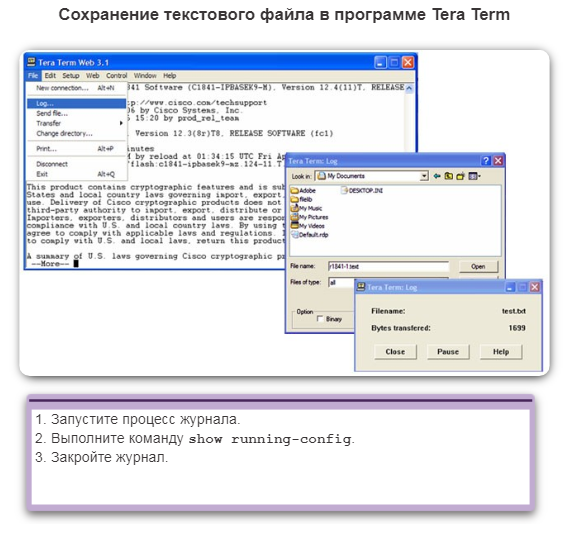
На рисунке показаны следующие шаги.
Шаг 1. Выберите пункт «Журнал» в пункте меню «Файл».
Шаг 2. Выберите путь для сохранения файла. Программа Tera Term запустит процесс захвата текста.
Шаг 3. После начала данного процесса в отобразившейся командной строке привилегированного режима выполните команды show running-config или show startup-config . Текст, отображаемый в окне терминала, будет отправлен в выбранный файл.
Шаг 4. По окончании захвата текста нажмите «Закрыть» в окне журнала программы Tera Term.
Шаг 5. Просмотрите файл, чтобы убедиться в том, что он не повреждён.
Восстановление текстовых конфигураций
Конфигурацию можно скопировать на устройство из файла. При копировании из текстового файла и вставке в окно терминала IOS выполняет каждую строку текста конфигурации как команду. Это означает, что файл потребуется редактировать, чтобы зашифрованные пароли имели текстовый формат. Также необходимо удалить сообщения IOS и весь не относящийся к командам текст типа «--More--».
На следующем этапе в интерфейсе CLI для данного устройства необходимо задать режим глобальной конфигурации, чтобы получать команды из копируемого текстового файла, которые вставляются в окно терминала.
При использовании программы Tera Term необходимо выполнить следующий порядок действий.
Шаг 1. Выберите Отправить в меню «Файл».
Шаг 2. Укажите путь к файлу, который необходимо скопировать на данное устройство, и нажмите «Открыть».
Шаг 3. После этого служебная программа Tera Term выполнит вставку этого файла в память устройства.
В интерфейсе командной строки текстовое содержимое этого файла будет использоваться в качестве команд и начнёт выполнять функцию текущего файла конфигурации данного устройства. Это удобный способ настройки маршрутизатора вручную.
Резервное копирование конфигураций с помощью протокола TFTP
Копии файлов конфигурации необходимо хранить как файлы резервных копий на случай возникновения проблем. Файлы конфигурации можно хранить на сервере простого протокола передачи файлов (TFTP) или на USB-накопителе. Файл конфигурации также необходимо включить в сетевую документацию.
Чтобы сохранить текущую конфигурацию или конфигурацию начальной загрузки на TFTP-сервер, используйте команды copy running-config tftp или copy startup-config tftp , как показано на рисунке. Для резервного копирования текущей конфигурации на TFTP-сервер выполните следующие действия.
Шаг 1. Введите команду copy startup-config tftp.
Шаг 2. Введите IP-адрес узла, на котором будет храниться файл конфигурации.
Шаг 3. Введите имя, которое будет присвоено файлу конфигурации.
Шаг 4. Нажмите клавишу «Enter» для подтверждения каждого последующего действия.
Восстановление конфигурации с помощью TFTP-сервера
Чтобы восстановить текущую конфигурацию или конфигурацию начальной загрузки с TFTP-сервера, используйте команду copy tftp running-config или copy tftp startup-config. Для восстановления текущей конфигурации с TFTP-сервера выполните следующие действия.
Шаг 1. Введите команду copy tftp running-config.
Шаг 2. Введите IP-адрес узла, на котором хранится файл конфигурации.
Шаг 3. Введите имя, которое будет присвоено файлу конфигурации.
Шаг 4. Нажмите клавишу «Enter» для подтверждения каждого последующего действия.
Резервное копирование конфигураций с помощью USB-накопителя
Во время резервного копирования на порт USB рекомендуется запустить команду show file systems, чтобы проверить наличие USB-накопителя и подтвердить его имя, как показано на рисунке 1.

Далее используйте команду copy run usbflash0:/, чтобы скопировать файл конфигурации на USB-накопитель. Обязательно используйте то имя флеш накопителя, которое указано в файловой системе. Наклонная черта не является обязательной, однако она обозначает корневой каталог USB-накопителя.
IOS запросит имя файла. Если файл уже существует на USB-накопителе, маршрутизатор запросит операцию записи, как показано на рисунке 2.
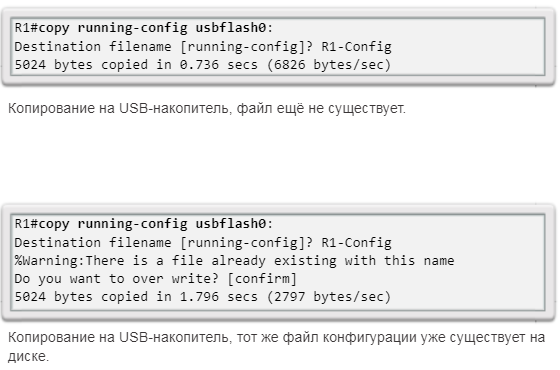
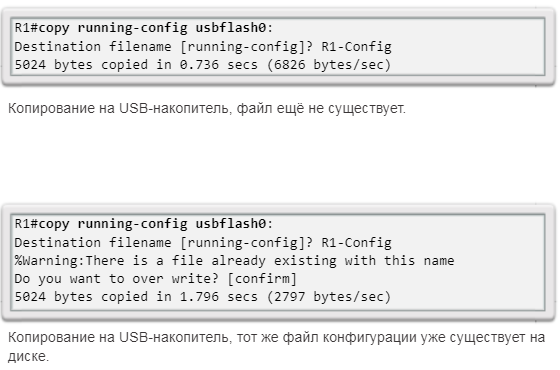
Используйте команду dir для просмотра файла на USB-накопителе, а также команду more для просмотра содержимого, как показано на рисунке 3.
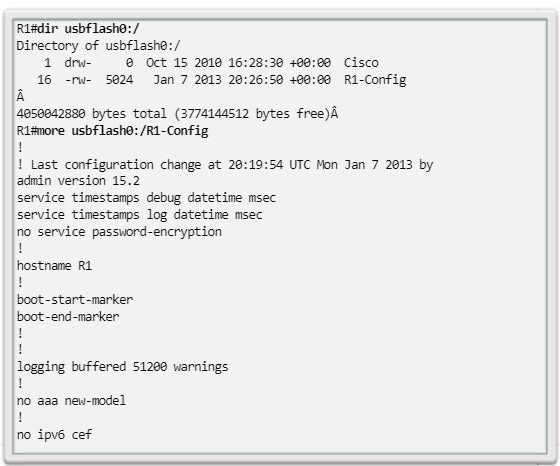
Восстановление конфигураций с помощью USB-накопителя
Чтобы скопировать файл обратно, файл «USB R1-Config» необходимо отредактировать с помощью текстового редактора, чтобы получить допустимый файл конфигурации. В противном случае он будет содержать множество записей, которые являются недопустимыми командами, и вызов интерфейсов осуществляться не будет.
R1# copy usbflash0:/R1-Config running-config
Destination filename [running-config]?
Вопросы и задания
1. Типы лицензий?
2. Для чего применяется команда show file systems?
3. Какие способы резервного копирования существуют?
5